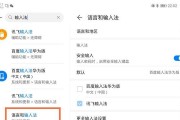在当今这个数码产品日新月异的时代,平板电脑已经成为了许多人的日常必备工具。无论是用于工作,还是娱乐,一个运行流畅的平板电脑可以大大提升用户的使用体验。而运行内存(RAM)作为平板电脑性能的重要指标之一,决定了设备运行多任务的效率与稳定性。我们应该如何查看平板电脑的运行内存大小呢?本文将为你提供详尽的指导。
一、了解运行内存(RAM)的基本概念
在深入讲解如何查看运行内存大小之前,让我们先简单了解运行内存的作用。运行内存,全称为随机存取存储器(RandomAccessMemory),是平板电脑中用于存放当前操作系统和运行程序临时数据的硬件部分。它让处理器能够快速存取需要处理的数据,是影响设备运行速度的关键因素之一。

二、查看平板电脑运行内存大小的步骤
为了方便用户查看平板电脑的运行内存大小,大部分设备都提供了简单快捷的方法。以下是几种常见的查看方式:
1.系统设置查看法
步骤一:找到平板电脑的“设置”图标并点击进入。
步骤二:在设置菜单中找到并点击“设备信息”、“关于设备”或类似的选项。
步骤三:在出现的页面中,寻找“运行内存”、“RAM”或“内存”字样。这里将会显示你的设备运行内存的大小,通常以GB(千兆字节)为单位。
2.系统信息查看法
如果你的平板电脑支持系统信息的查看功能,你还可以通过以下步骤来查看运行内存大小:
步骤一:在平板电脑上打开“设置”,然后找到“关于设备”或“系统信息”。
步骤二:在“系统信息”页面下,一般会有“硬件信息”或“规格”一项。
步骤三:在其中找到“运行内存”或“RAM”相关条目,即可查看平板电脑的运行内存大小。
3.使用第三方应用
除了系统自带的方法,我们还可以借助一些第三方的应用程序来查看平板电脑的运行内存大小。不过,选择第三方应用时需谨慎,尽量从官方或知名的软件商店下载,以避免潜在的安全风险。
步骤一:在平板电脑上下载并安装第三方的应用程序,例如“CPU-Z”、“AIDA64”等。
步骤二:安装完成后,打开应用程序,通常在主界面我们就可以找到关于设备硬件的详细信息。
步骤三:在硬件信息中找到RAM相关的部分,即可查看平板电脑的运行内存大小。

三、注意事项与常见问题解答
注意事项:在查看运行内存大小时,请确保平板电脑电量充足,避免在设备电量过低时进行此操作,以免影响设备的正常运行。
常见问题一:如果我的平板电脑显示的运行内存大小与购入时宣传的不符怎么办?
解答:首先确认你查看的是不是虚拟内存或总内存大小,而不仅仅是运行内存。如果确定有误,可以考虑联系平板电脑的制造商或提供商寻求帮助。
常见问题二:平板电脑显示内存信息时,如何区分运行内存和存储空间?
解答:运行内存(RAM)是临时存储正在运行的软件数据的地方,而存储空间(如内置硬盘或固态硬盘)是长期保存数据的位置。在系统设置或硬件信息中查看时,名称通常会明显区分,如“RAM”、“运行内存”与“内部存储”、“存储空间”。

四、结论
查看平板电脑的运行内存大小,无论是对普通用户还是专业人士都是十分有用的信息。通过简单的设置菜单或系统信息页面,我们可以轻松获取这一数据,而第三方应用则提供了更多的选择和更详细的硬件信息。
希望上述信息能帮助你顺利查看平板电脑的运行内存大小,并对你的设备有更深入的了解。通过这些知识,你可以更好地管理你的应用程序和数据,确保平板电脑运行更加顺畅高效。
标签: #平板电脑